SAP SCM-모델 및 버전
SAP SCM에서는 계획을 위해 공급망 모델을 사용합니다. SAP 시스템은 계획 목적으로 모델에 지정된 마스터 데이터를 고려합니다. 공급망 엔지니어 또는 마스터 데이터에서 모델에 마스터 데이터를 지정할 수 있습니다.
모델에 하나 이상의 계획 버전을 지정할 수도 있습니다. 계획을 위해 릴리스 된 모든 마스터 데이터는 각각 활성 모델과 활성 계획 버전 모델 000 및 계획 버전 000에 지정되어야합니다. 프로덕션 시스템에서는 SAP R / 3에서 전송하는 모든 마스터 데이터가 활성 모델 및 활성 계획 버전에 자동으로 할당됩니다.
모델 및 계획 버전을 생성, 복사 및 삭제하려면 SAP SCM 시스템에서 다음 경로로 이동해야합니다.
고급 계획 및 최적화 → 마스터 데이터 → 계획 버전 관리 → 모델 및 버전 관리
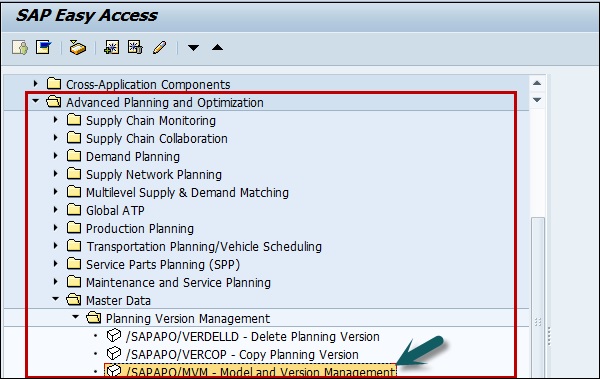
모델 생성
SAP SCM 모델에서는 시스템에서 생성 된 모델에 제품, 자원 등의 마스터 데이터를 할당 할 수 있습니다.
Step 1 − 모델 생성 → 모델 / 계획 버전 생성 → 모델 생성
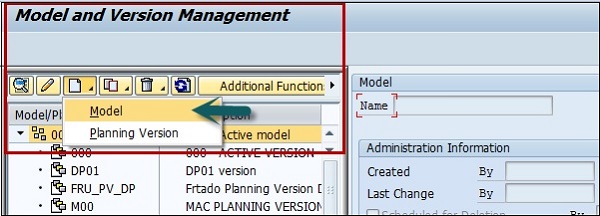
Step 2 − Planning 버전을 생성하려면 Planning 버전을 선택합니다.
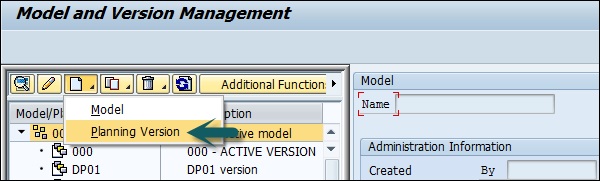
Step 3 − 모델 / 계획 버전 복사 : 계획 버전 / 모델을 복사하려면 아래와 같이 복사 옵션을 사용할 수 있습니다. −
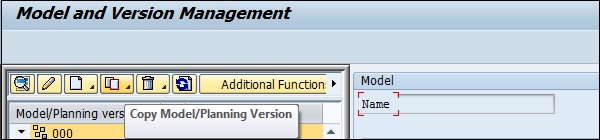
Step 4− 왼쪽 목록에서 복사 할 모델 / 버전을 선택합니다. 상단의 복사 옵션을 클릭하고 모델 / 버전 또는 버전 포함 모델을 선택합니다.
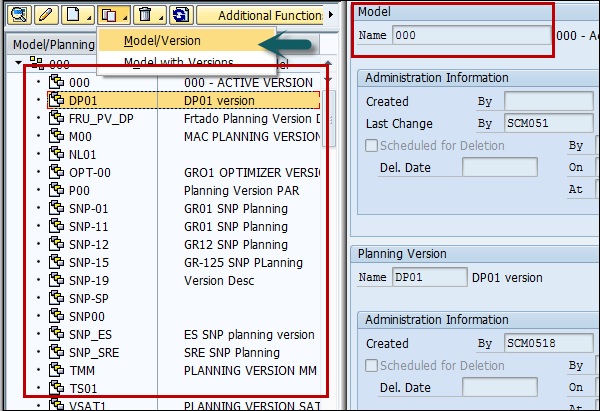
모델 / 버전 옵션을 선택하면 오른쪽 창에 Planning 버전 이름을 입력하는 옵션이 표시됩니다.
다음과 같은 다양한 옵션이 있습니다.
- 마스터 데이터 복사
- 마스터 및 거래 데이터 복사
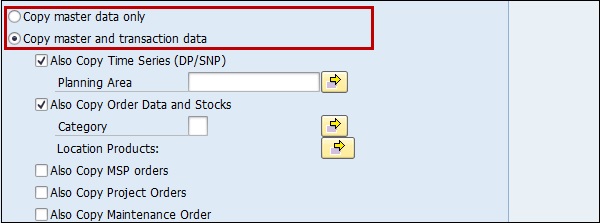
Step 5 − 요구 사항에 따라 선택하면 하단의 복사 및 저장 버튼을 클릭 할 수 있습니다.
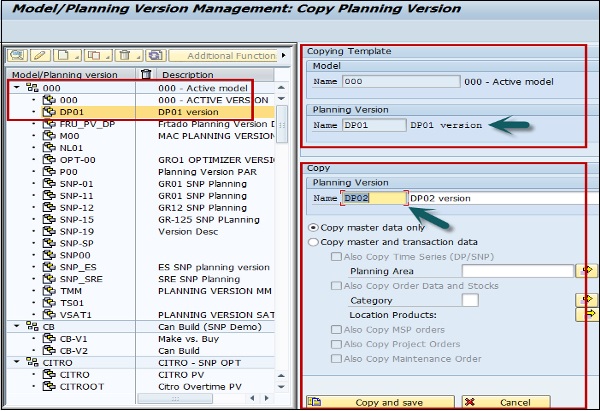
Step 6− 모델에 여러 계획 버전을 생성 할 수 있습니다. 복사 및 저장 옵션을 클릭하면 다음과 같은 화면이 나타납니다.
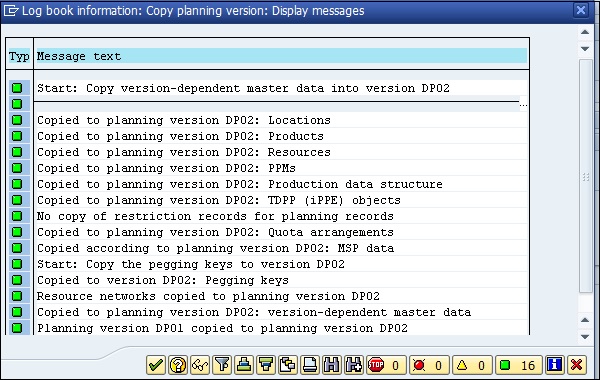
Step 7 − 하단의 체크 표시를 클릭하면 선택한 모델 아래에 버전이 생성 된 것을 확인할 수 있습니다.

모델 / 계획 버전 삭제
삭제할 권한이있는 경우 모델 / 계획 버전을 삭제할 수도 있습니다. 모델이 삭제되면이 모델에 대해 생성 된 모든 계획 버전도 제거됩니다.
Step 1 − 모델 / 버전을 삭제하려면 상단의 삭제 버튼을 클릭하세요.
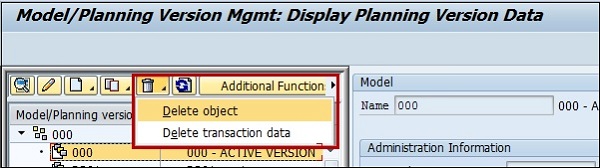
Step 2− 삭제할 버전을 선택합니다. 드롭 다운 목록에서 개체 삭제를 선택합니다.
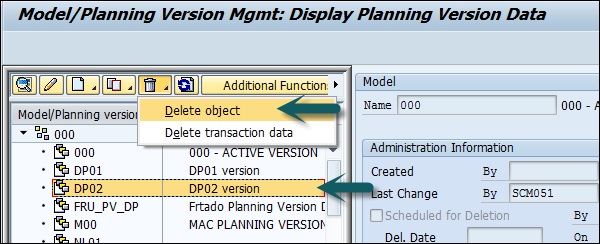
Step 3 − 다음과 같은 삭제 옵션을 선택할 수 있습니다 −
- 삭제 일정
- 즉시 삭제
선택이 완료되면 아래와 같이 삭제 / 일정 버튼을 클릭합니다.
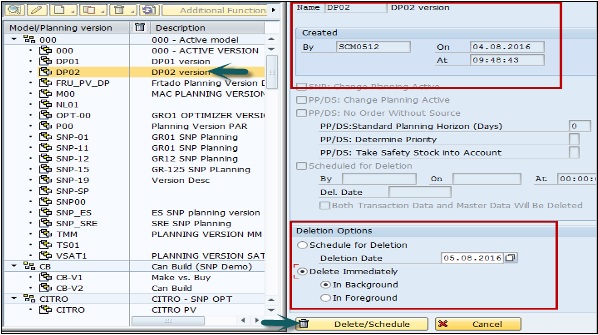
Step 4 − 클릭 Yes 확인을 위해 백그라운드 프로그램이 시작됩니다.
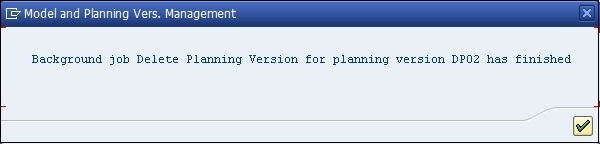
Step 5 − 체크 표시를 클릭하면 개체가 제거 된 것을 볼 수 있습니다.
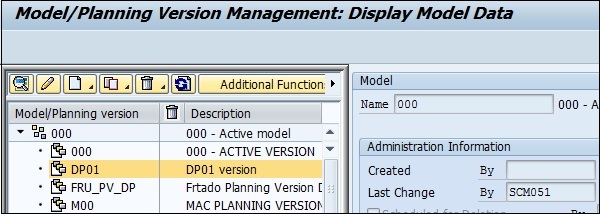
Note − 모델 또는 계획 버전의 복사 및 삭제는 전경 또는 배경에서 수행 할 수 있습니다.
포 그라운드에서 작업을 수행하면 복사 로그가 표시되고 복사본이 화면 왼쪽 영역에 추가됩니다.
백그라운드에서 활동이 수행되면 삭제 프로세스 / 복사 프로세스가 완료되고 오브젝트가 제거되었다는 메일이 전송됩니다.

다음 트랜잭션 / 보고서를 사용하여 모델 및 버전을 관리 할 수 있습니다.
/SAPAPO/OM_REORG_DAILY − 계획된 모델 및 버전 삭제를 위해 사용할 수 있습니다.
/SAPAPO/RLCDELETE − 이것은 계획 버전에서 선택된 ATP 카테고리의 주문을 삭제하는 SNP 보고서 인 계획 버전의 트랜잭션 데이터를 삭제하는 데 사용할 수 있습니다.
/SAPAPO/TS_LCM_REORG
/SAPAPO/OM17 − 재고 및 위치 상품의 불일치를 확인하는 데 사용할 수 있습니다.
/SAPAPO/DM_PEGKEY_REORG − // PEGKEY 불일치를 재구성하고 제거하는 데 사용할 수 있습니다.